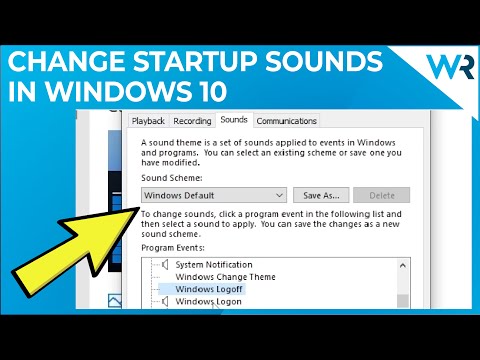Opera კვლავ მეოთხე ყველაზე ჩამოტვირთული ვებ ბრაუზერია ბაზარზე, Download.com– ის "ბრაუზერი Windows- ისთვის" განყოფილების მიხედვით. თუმცა, მისი წაშლა შეიძლება რთული იყოს. თუ თქვენ ცდილობთ ოპერის დეინსტალაციას, ჯერ შეინახეთ თქვენი პერსონალური მონაცემები (სანიშნეების მსგავსად), შემდეგ დახურეთ ოპერასთან დაკავშირებული ყველა ფანჯარა და პროცესი და დაიწყეთ პირველი საფეხურიდან, ქვემოთ.
ნაბიჯები
მეთოდი 1 -დან 3 -დან: წაშლა Windows 10 -ზე
მეთოდი 1

ნაბიჯი 1. დააჭირეთ Windows 10 -ის დაწყების მენიუს
აირჩიეთ ყველა აპლიკაცია.

ნაბიჯი 2. გადაახვიეთ O ჯგუფისთვის
მარჯვენა ღილაკით დააწკაპუნეთ ოპერაზე იმ ნაწილში და აირჩიეთ "წაშლა" ვარიანტი.

ნაბიჯი 3. დაელოდეთ სანამ პროგრამების სია იტვირთება
იპოვეთ ოპერის პროგრამის თქვენი საკუთარი ასლი, დააჭირეთ პირდაპირ Enter ღილაკს ან გაუშვით მოცემული დეინსტალაციის ვარიანტი პროგრამის პარამეტრებში.

ნაბიჯი 4. თუ გსურთ მთლიანად წაშალოთ Opera Stable, გთხოვთ შეამოწმოთ დამატებითი ვარიანტი "წაშალე ჩემი ოპერის მომხმარებლის მონაცემები" და შემდეგ დააჭირეთ ღილაკს "წაშლა" "ოპერის ინსტალერს" ზემოთ
მეთოდი 2

ნაბიჯი 1. გახსენით Start მენიუ, აირჩიეთ პარამეტრები და შემდეგ აირჩიეთ სისტემა

ნაბიჯი 2. შეიყვანეთ პროგრამები და ფუნქციები

ნაბიჯი 3. იპოვნეთ არასასურველი ოპერის აპლიკაცია სიაში და გაუშვით Uninstall ვარიანტი

ნაბიჯი 4. აირჩიეთ ვარიანტი დიახ, როდესაც UAC სიგნალი მოდის
მეთოდი 2 დან 3: დეინსტალაცია Mac– ზე

ნაბიჯი 1. შეამოწმეთ თქვენი საკუთარი დოკის ბარი
დატოვეთ ოპერა Mac– ისთვის.

ნაბიჯი 2. გაუშვით აქტივობის მონიტორი და ხელით შეწყვიტეთ "opera_autoupdate" პროცესი

ნაბიჯი 3. აირჩიეთ "დატოვება" ვარიანტი დადასტურების ფანჯარაში

ნაბიჯი 4. გახსენით თქვენი დესკტოპი
გადადით გადასვლაზე და შეარჩიეთ პროგრამების ჩანაწერი სიაში.

ნაბიჯი 5. იპოვეთ ხატი სახელწოდებით "Opera Internet Browser"

ნაბიჯი 6. დააწკაპუნეთ მარჯვენა ღილაკით ოპერის აპლიკაციაზე და აირჩიეთ "გადატანა ნაგავში"

ნაბიჯი 7. დაელოდეთ სანამ თქვენი Mac დაგეხმარებათ თქვენი მოთხოვნის შესრულებაში
მეთოდი 3 დან 3: წაშლა უბუნტუზე
შენიშვნა: Ubuntu– ზე ან Xubuntu– ზე ოპერის წაშლა შეიძლება იყოს შემაძრწუნებელი, თუ თქვენ ახალი ბრძანების ბრძანებაში ხართ. წაიკითხეთ შემდეგი ნაბიჯები, თუ თქვენ გაქვთ Opera დაინსტალირებული გადმოწერილი.deb ინსტალერის საშუალებით. და საერთოდ, "კომ" ნიშნავს "ბრძანებას".

ნაბიჯი 1. დააწკაპუნეთ უბუნტუს ლოგოზე

ნაბიჯი 2. ჩაწერეთ მასში Comm, აირჩიეთ ტერმინალი

ნაბიჯი 3. მიუთითეთ თქვენი პაროლი
თქვენ უნდა გახდეთ თქვენი მთავარი მომხმარებელი, შემოთავაზებული თქვენი სისტემის სწორი პაროლით.

ნაბიჯი 4. ჩაწერეთ sudo dpkg - წაშალეთ ოპერა და დააჭირეთ Enter